Палитра Brushes
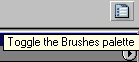
И последний по порядку, но не по значению параметр в правой части панели открывает палитру Brushes (Кисти). После открытия палитры Brushes глаза просто разбегаются. Но мы не будем поддаваться искушению попробовать все сразу, и исследуем палитру последовательно. В левой части палитры вы видите множество параметров, позволяющих настраивать форму мазка кисти. Перечислим их кратко:
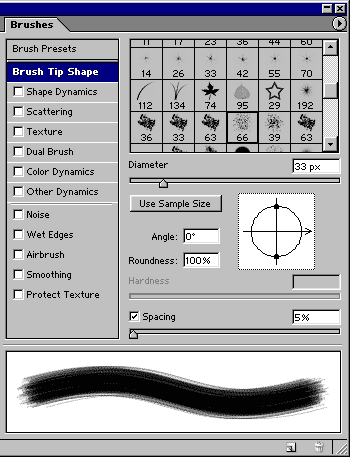
- Brush Presets – заготовки кистей, с которыми вы уже сталкивались в палитре Options.
- Brush Tip Shape – настройка формы кисти.
- Shape Dynamics – динамическое изменение формы кисти в процессе мазка.
- Scattering – "разбрызгивание краски" в процессе рисования.
- Texture – наложение текстуры на кисть.
- Dual Brush – создание "двойной кисти".
- Color Dynamics – динамическое изменение цвета в процессе мазка.
- Other Dynamics – другие изменения параметров кисти в процессе мазка.
Теперь остановимся на всем этом подробнее. На рисунке изображены настройки параметра Brush Tip Shape. Diameter – диаметр кисти, Angle – угол наклона, Roundness – степень округлости.
Для круглых и овальных кистей существует параметр Hardness (Жесткость), определяющий размытость краев. Хочется "вылепить" форму кисти самому, а не вводить какие-то абстрактные цифры. Такая возможность тоже имеется! В окне с схемой формы кисти имеются жирные точки, которые являются ключами к форме кисти. Двигая жирные точки, форму кисти можно изменить с круглой на эллиптическую, перемещая точки вверх или вниз. Также в схеме имеется стрелка, которая указывает на направление эллипса. Естественно, что тут без экспериментов обойтись нельзя.
Параметр Spacing помогает рисовать мазки прерывисто. Spacing – расстояние между штрихами в мазке, которое измеряется в процентах от диаметра кисти. Чтобы все это стало понятнее, взгляните на рисунок.
Shape Dynamics имеет такие параметры: Size Jitter (случайное изменение размера), Angle Jitter (случайное изменение угла), Roundness Jitter (случайное изменение округлости).

